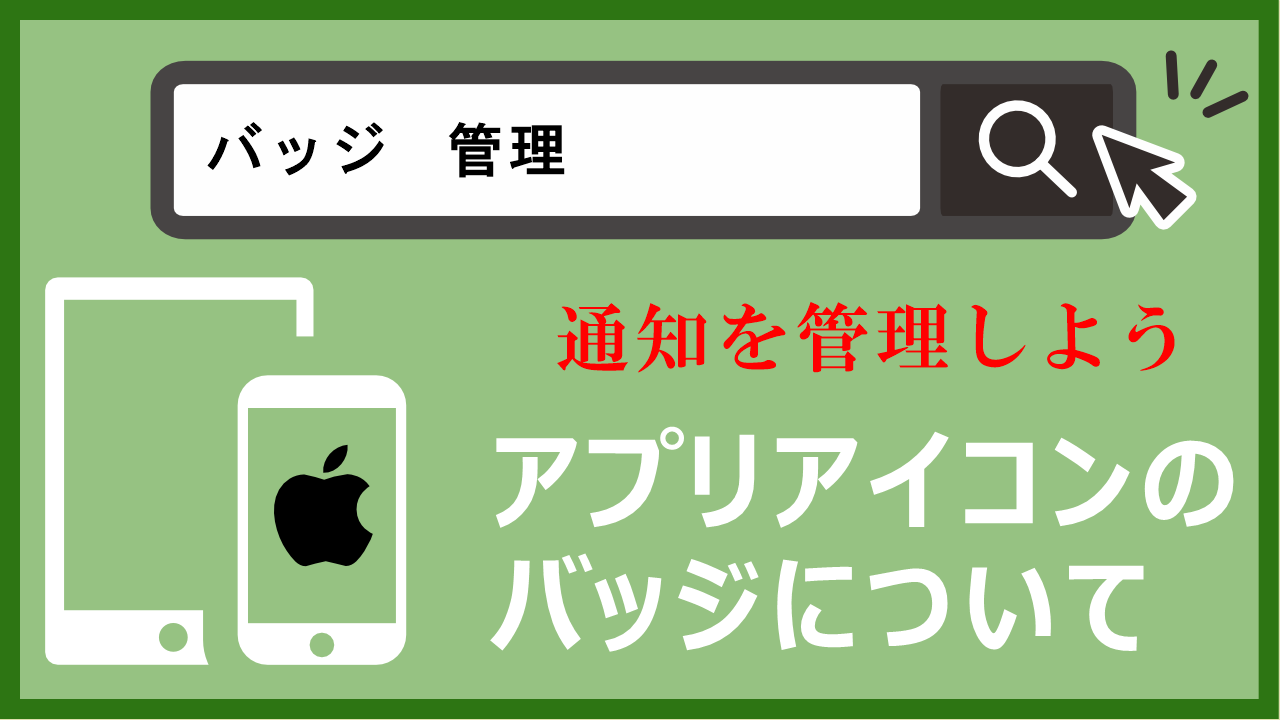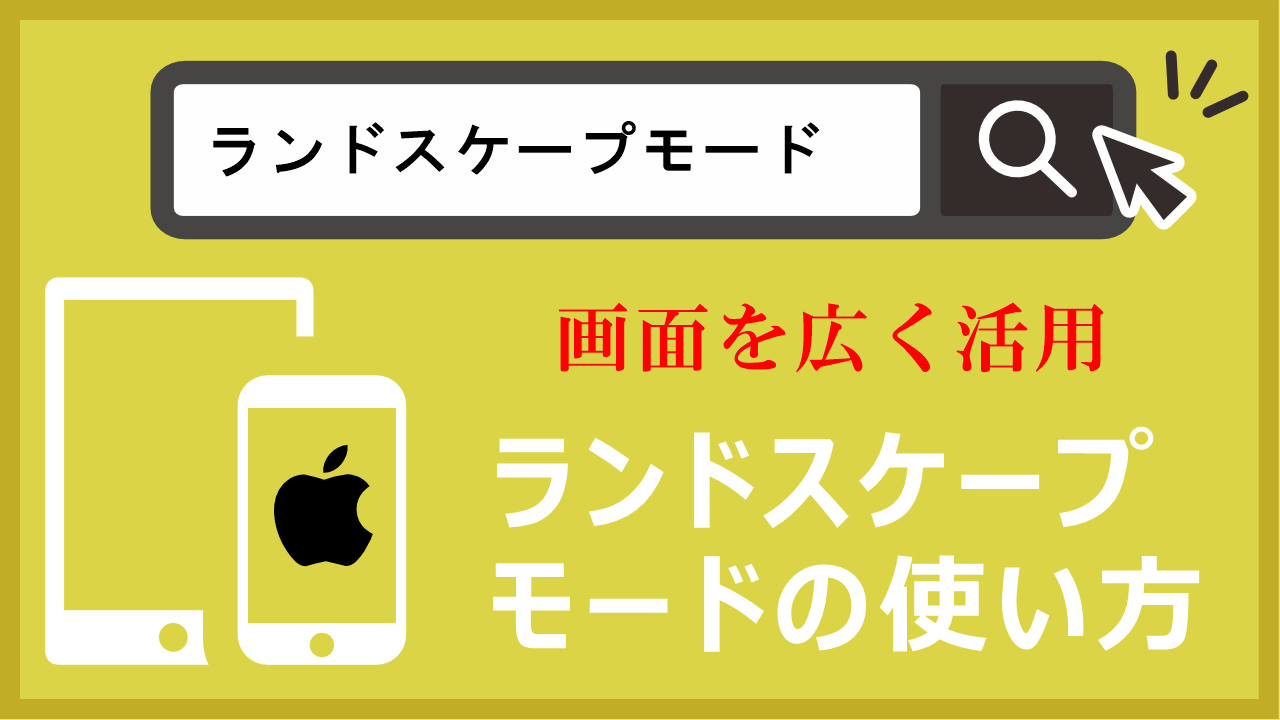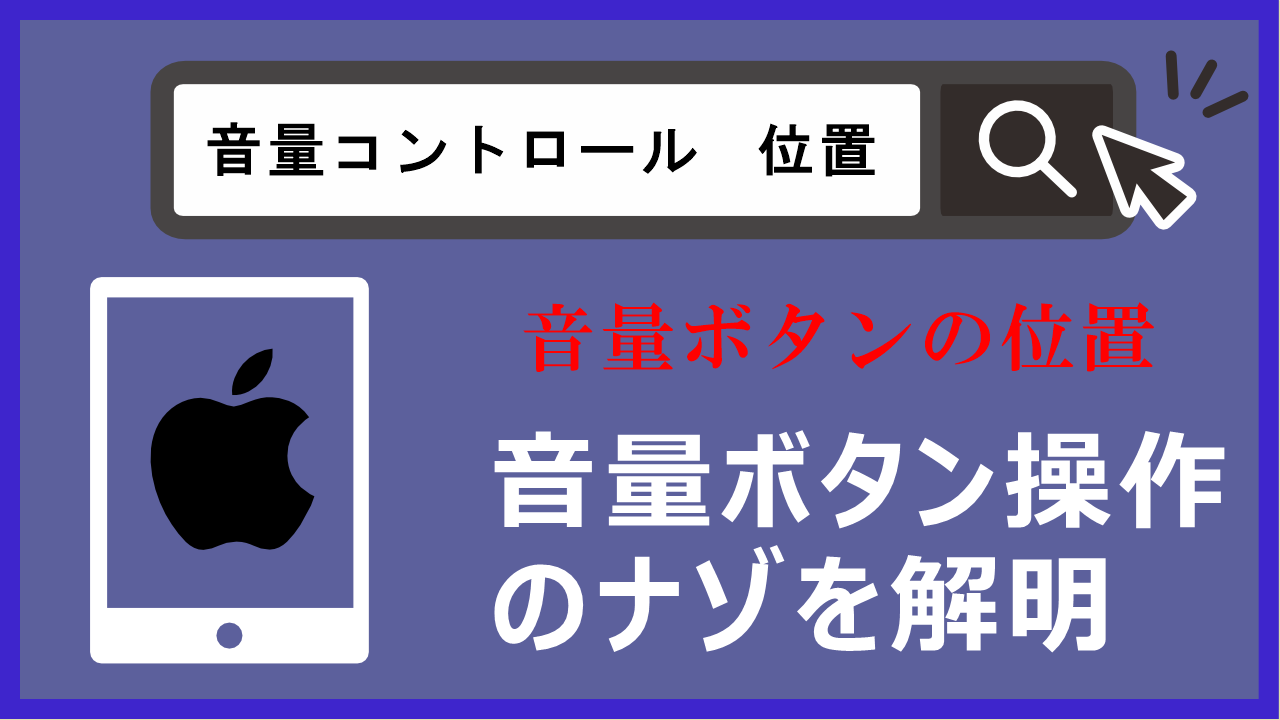このアプリのアイコンに数字が表示されてるけど、それって何の意味なのかな?

それはバッジと言って、未読の通知や新着メッセージの数を教えてくれるんです。

でも、どのアプリのバッジなのか分からないなぁ。

アプリ名の横に数字が表示されているはずです。その数字がバッジの内容を示しています。

うーん、でもあまり見たくないわね。

大丈夫です、バッジ表示をオフにすることもできますよ。
バッジの意味や種類を理解しよう
iOSデバイスのアプリアイコンに表示されるバッジの意味や表示を無効化する方法や、バッジがどのような情報を示すのか、また、アプリごとのバッジ表示の違いを理解したいと思っている人々が多いです。
この記事を読むことで、iOSデバイスのアプリアイコンに表示されるバッジの意味と役割を理解できます。また、特定のアプリのバッジ表示をオフにする方法についても詳しく説明します。
これにより、バッジがどのような情報を提供しているのかを把握し、必要に応じて表示を調整する方法を習得できます。
バッジを効果的に使用するには
iOSデバイスのアプリアイコンに表示されるバッジは、新着メッセージや未読の通知などを示す役割を果たしています。例えば、メッセージアプリのアイコンには新着メッセージの数がバッジとして表示されます。特定のアプリのバッジ表示をオフにするには、設定アプリで該当するアプリを選び、バッジアプリアイコンを無効にする設定を切り替えます。
バッジが提供する情報を正しく理解し、アプリの通知や未読のメッセージなどを効果的に管理できるようになります。
また、必要ないバッジ表示をオフにすることで、アプリアイコンが整理され、スッキリとした状態で利用できるようになります。
これにより、iOSデバイスの使い勝手が向上し、通知の見逃しや混乱を避けることができます。
・iOSデバイスのアプリアイコンに表示されるバッジの意味や種類、表示を無効にする方法
バッジ表示の例と表示をオフにする方法
バッジの表示例
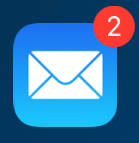
メールアプリやメッセージアプリのアイコン右上角に、①や②といった赤い数字マークが表示されることがあります。
これは「バッジ」と呼ばれ、メールの着信や予定の通知をその件数と共にわかりやすく知らせてくれる機能です。
バッジの表示をオフする方法
「メール」アプリのアイコンには、未開封メールの件数がバッジで表示されます。
「設定」アプリにバッジが表示されたら、何らかの未設定項目があることを示しています。設定を開いて内容を確認しましょう。
バッジ表示は、「設定」→「通知」でアプリを選択し、「バッジ」のスイッチでオン/オフを切り替えることができます(「設定」のバッジはオフにできません)。
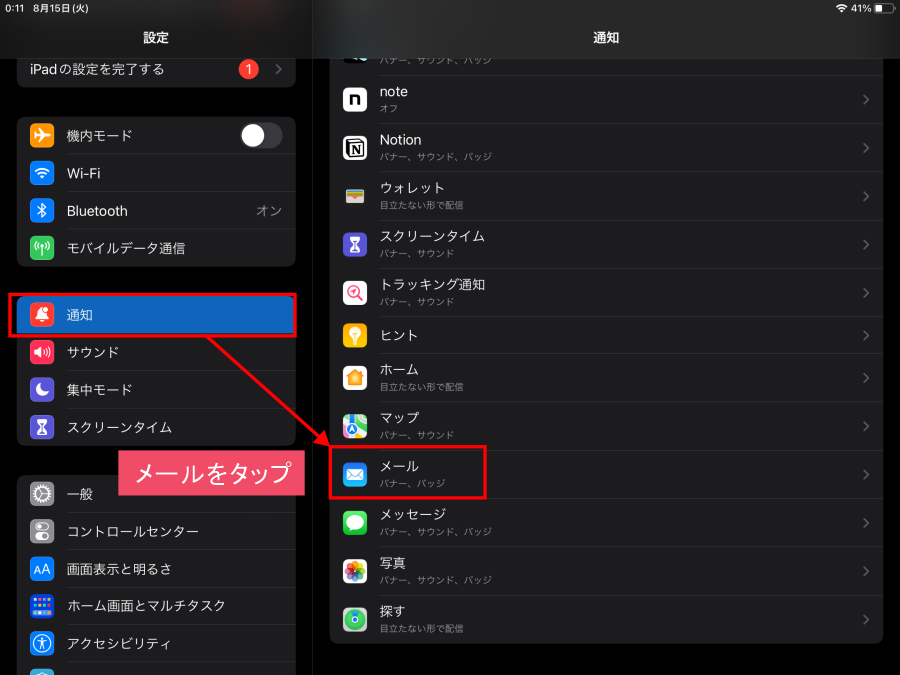
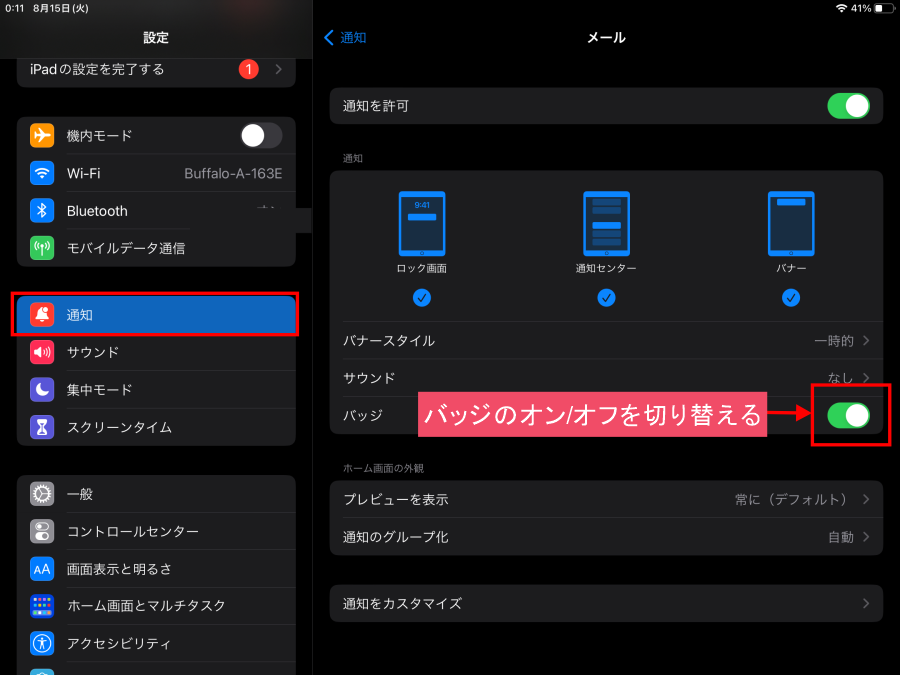
なお、メールアプリは登録しているアカウントごとにバッジの有無を設定可能です。例えば、メルマガ用のアカウントなど、すぐに確認する必要がないものはオフにしておくことができます。
この記事のまとめ
iOSデバイスのアプリアイコンに表示されるバッジの意味や役割を正しく理解し、必要ない場合にはバッジ表示をオフにして、スッキリとしたアプリ利用環境を実現しましょう。
さあ、今すぐ自分のiOSデバイスを手に取り、各アプリのアイコンに表示されているバッジを確認してみましょう。また、必要ない場合には設定を変更してバッジ表示をオフにする方法を試してみてください。